《别告诉我,你会数据透视表?》很多读者看后,觉得自己的数据透视表有待提高,需要继续学习。今天,卢子来跟你聊一聊SUM函数。
很多读者一看到这个函数就会不屑的说:“呵呵,这个有啥好学的,谁不懂?”
你不懂啊。不信一起来看看。
1.动态区域统计金额。
很多读者都是停留在这个水平的,也就是直接对区域进行求和。

在总计上面插入一行后,你会发现对应的区域是错的。
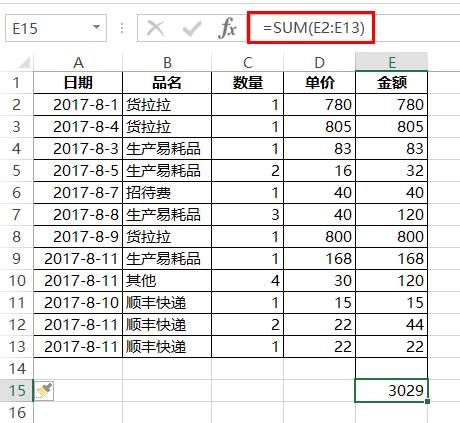
正确的应该是E2:E14。
=SUM(E2:E14)
后续再进行一些操作,这里就会存在一个隐患,非常容易出错。
如何保证一直对总金额上面的所有单元格进行求和呢?
我们知道ROW()是返回当前单元格的行号,不管插入或者删除行,都会智能更新。

要确定金额上一个行号用ROW()-1,再嵌套INDEX函数就获取上一个单元格的内容。
=INDEX(E:E,ROW()-1)
起始单元格跟结束单元格都确定,就可以求和了。
=SUM(E2:INDEX(E:E,ROW()-1))
2.对金额累计求和。
=SUM($E$2:E2)
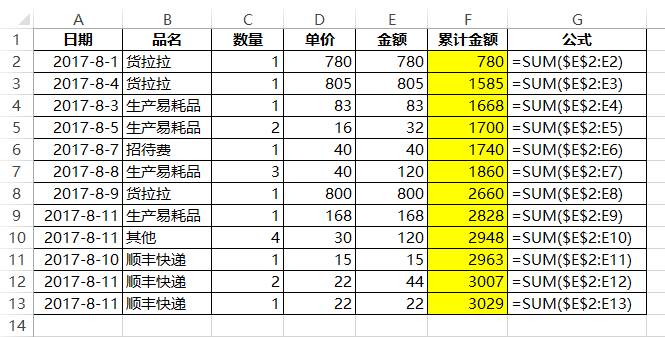
公式里面的区域,你可以看到加美元符号的就一直不变,不加美元符号的就全部改变,下拉后变成E3、E4、E5……这样区域就会不断变大,从而实现累计金额的功能。
3.统计品名对应的金额。
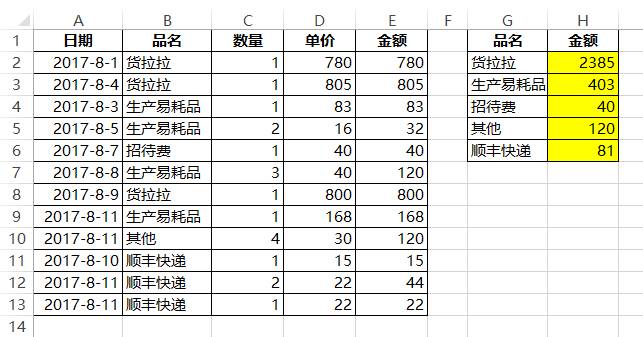
正常单条件求和都是用SUMIF函数,其实这里用SUM函数的数组公式也可以实现。
在H2输入公式,按Ctrl Shift Enter三键结束,再下拉填充公式。
=SUM(($B$2:$B$13=G2)*$E$2:$E$13)
SUM函数有一个条件求和的通用公式:
=SUM((条件1)*(条件2)*(条件3)*求和区域)
条件也就是:(条件区域=条件单元格)。
有的时候数据是由系统导出来,都是文本格式,用SUMIF函数求和就出错,这时SUM函数的数组形式就体现出了优势。
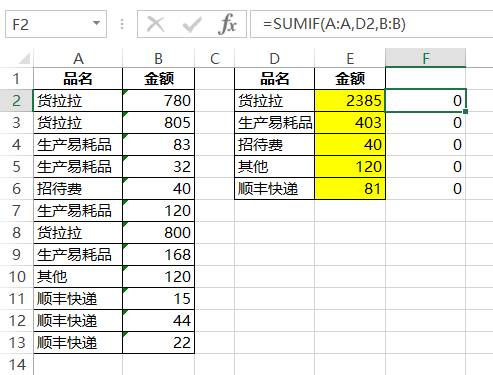
SUM数组形式:
=SUM(($A$2:$A$13=D2)*$B$2:$B$13)
4.统计品名和日期对应的金额。
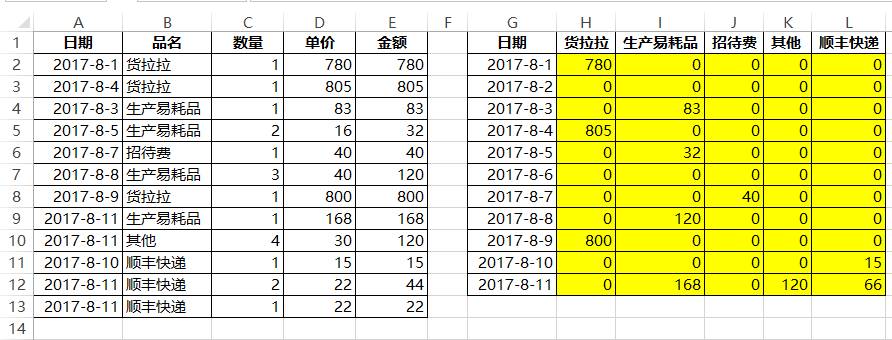
有了条件求和的通用公式,直接一套效果就出来了,最后别忘了按Ctrl Shift Enter三键。
=SUM(($A$2:$A$13=$G2)*($B$2:$B$13=H$1)*$E$2:$E$13)
其实这不过是SUM函数冰山一角,当年这个函数卢子连续聊了一个月。记住,最简单的,也许是最难的。
有读者问到封面的配图哪来的?其实配图一半我自己拍的,一半是读者提供的。
你喜欢拍照吗?将你觉得最经典的照片私聊发给卢子。
